Comment accéder aux fichiers de votre téléphone Android à partir de l’Explorateur de fichiers sous Windows 11
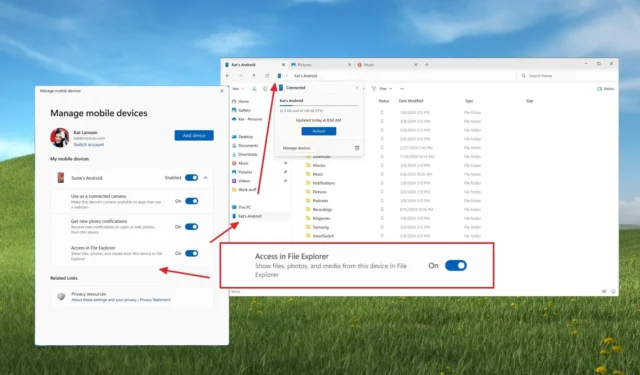
- Pour accéder aux fichiers du téléphone Android sous Windows 11, configurez la connexion avec la fonctionnalité « Appareils mobiles » et activez « Accès dans l’Explorateur de fichiers », ouvrez « Explorateur de fichiers » et cliquez sur le téléphone Android dans le volet de gauche.
Sous Windows 11, vous pouvez désormais accéder à vos fichiers Android à l’aide d’une option pratique disponible via l’Explorateur de fichiers. Dans ce guide, je vais vous expliquer comment effectuer cette tâche. Bien que vous puissiez accéder aux fichiers de votre téléphone Android via l’Explorateur de fichiers depuis longtemps, c’était un processus fastidieux car il vous obligeait à connecter votre téléphone avec un câble USB, puis à modifier les paramètres de votre téléphone pour autoriser le transfert de fichiers via USB.
Google a également introduit sa prise en charge de Nearby Share pour les appareils Windows 11 et 10, mais elle se limite à l’envoi de documents et d’images de votre téléphone vers votre ordinateur. La nouvelle approche utilise l’ application « Lien vers Windows » et la fonction « Gérer les appareils mobiles » sur Windows 11 pour se connecter à votre téléphone Android. Une fois ce processus initial terminé, votre téléphone apparaîtra comme un autre élément dans le volet de navigation de l’Explorateur de fichiers, vous permettant d’accéder plus facilement à vos images et à pratiquement tous les fichiers.
Cette fonctionnalité fonctionne avec Android 11 et les versions ultérieures avant de pouvoir accéder à vos fichiers sur votre téléphone. Vous aurez besoin de la version bêta 1.24071 ou supérieure de l’application « Lien vers Windows » et d’un appareil inscrit à l’un des canaux du programme Windows Insider.
Dans ce guide, je vais vous expliquer les étapes à suivre pour configurer votre téléphone Android sur Windows 11 pour accéder à vos fichiers à l’aide de l’Explorateur de fichiers.
Accéder aux fichiers du téléphone Android à l’aide de l’Explorateur de fichiers sous Windows 11
Pour accéder aux fichiers de votre téléphone Android à l’aide de l’Explorateur de fichiers sous Windows 11, procédez comme suit :
-
Ouvrez les paramètres sur Windows 11.
-
Cliquez sur Bluetooth et appareils .
-
Cliquez sur la page Appareils mobiles .
-
Activez le commutateur à bascule « Autoriser ce PC à accéder à vos appareils mobiles » .
-
Cliquez sur le bouton Gérer les appareils .
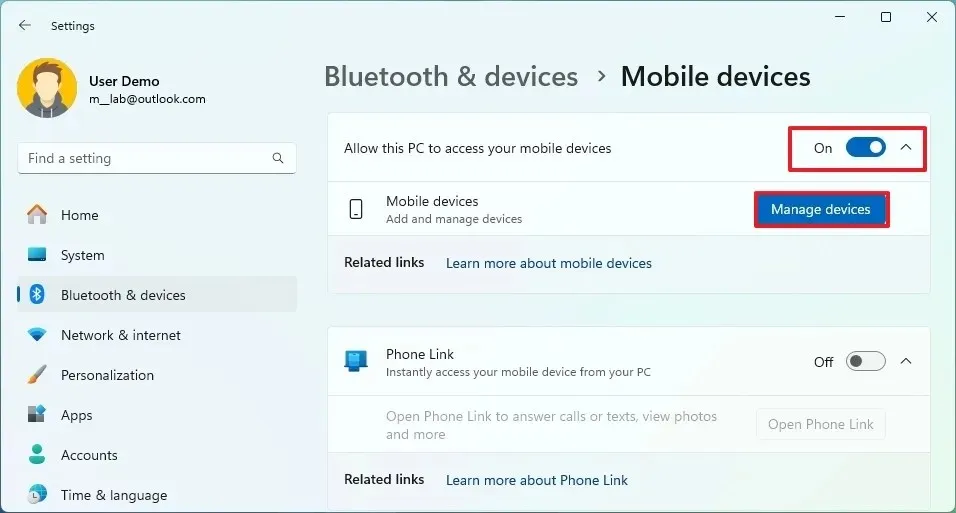 Remarque rapide : si c’est la première fois que vous configurez la fonctionnalité, cliquez sur le bouton « Installer » pour télécharger les composants requis.
Remarque rapide : si c’est la première fois que vous configurez la fonctionnalité, cliquez sur le bouton « Installer » pour télécharger les composants requis. -
Cliquez sur le bouton Ajouter un appareil depuis l’application « Gérer les appareils mobiles ».
- Scannez le code-barres avec votre téléphone Android et terminez la connexion. Vous trouverez l’option permettant de rejoindre le programme bêta sur la page de téléchargement de l’application depuis le Google Play Store.
-
Activez l’interrupteur à bascule du téléphone (le cas échéant).
-
Activez le commutateur à bascule « Accès dans l’Explorateur de fichiers » (le cas échéant).
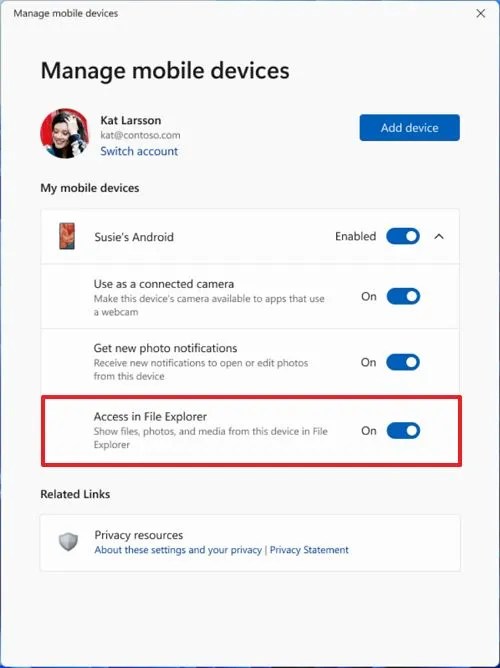
Option Accès dans l’Explorateur de fichiers / Image : Microsoft -
Ouvrez l’Explorateur de fichiers sur Windows 11 (touche Windows + E).
-
Cliquez sur le téléphone Android dans le volet de navigation de gauche.
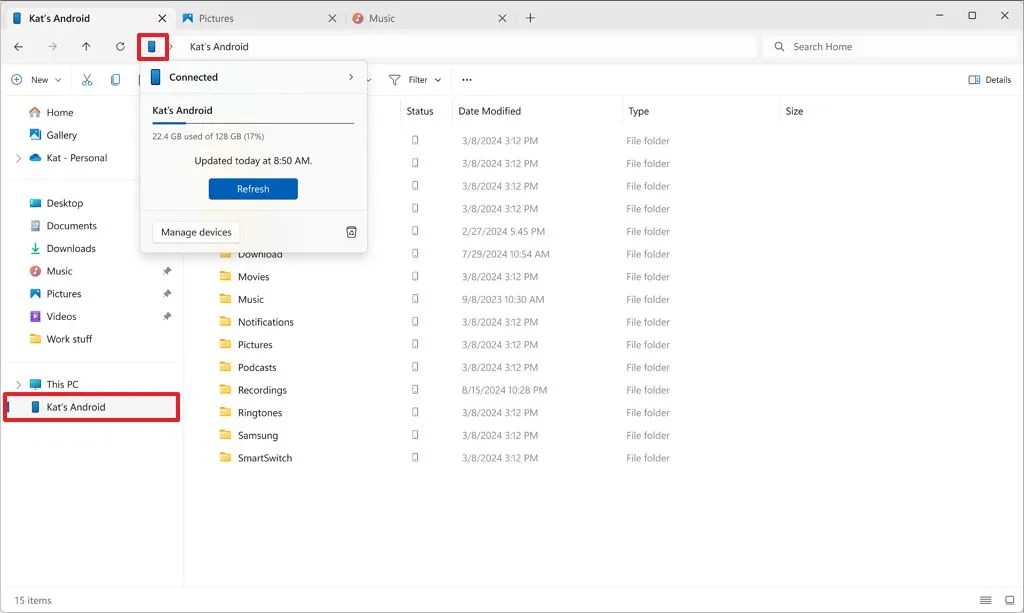
Explorateur de fichiers avec accès Android / Image : Microsoft -
Parcourez et copiez les fichiers du stockage Android vers votre stockage Windows 11 si nécessaire.
-
(Facultatif) Cliquez sur l’icône du téléphone dans la barre d’adresse pour afficher l’état de l’appareil et l’utilisation du stockage et accéder à la corbeille.
Une fois les étapes terminées, vous pourrez visualiser et transférer des fichiers de votre téléphone Android vers votre ordinateur et vice versa.
Si vous ne voyez pas le bouton bascule « Accéder dans l’Explorateur de fichiers » , la fonctionnalité n’est toujours pas disponible puisque Microsoft la déploie progressivement.
Il est important de noter que cette fonctionnalité est encore en cours de développement et que tout ne fonctionne pas forcément comme prévu. Microsoft indique que Windows indiquera que les fichiers dans la corbeille resteront pendant 30 jours, mais Android efface les fichiers de la corbeille après cinq jours.
De plus, il se peut que la suppression des fichiers supprimés sur votre téléphone n’apparaisse pas dans l’Explorateur de fichiers. De plus, il arrive parfois que les opérations sur le fichier de votre téléphone à partir de Windows 11 ne se synchronisent pas avec le téléphone. Une solution rapide consiste à vous déconnecter de Windows 11 et à vous reconnecter.
Il ne s’agit pas de la fonctionnalité Android vers Windows incluse dans la fonctionnalité « Gérer les appareils » . Vous pouvez également utiliser l’appareil photo de votre téléphone comme webcam sur Windows 11, et il est possible de recevoir des notifications photo de votre téléphone sur le bureau.
Que pensez-vous de cette fonctionnalité ? Faites-le-moi savoir dans les commentaires.



Laisser un commentaire